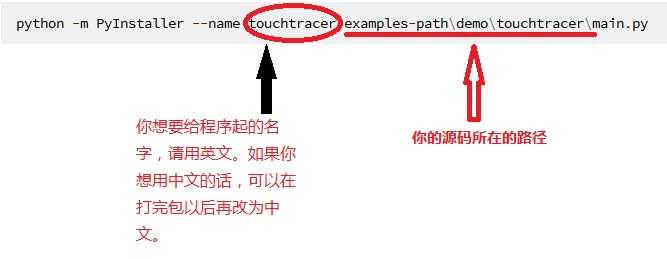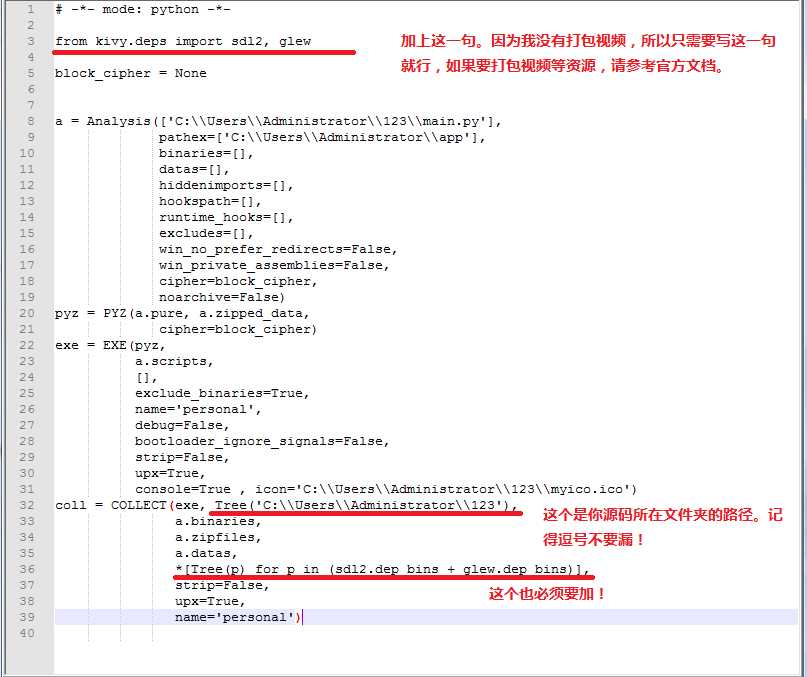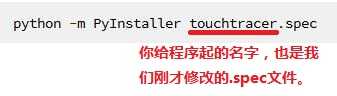kivy学习三:打包成window可执行文件
2021-06-22 10:06
标签:guid 文件 lan 文章 bsp 技术分享 就会 http net 根据官方文档写出如下内容,主要是为了记录自己遇到的坑! 一、打开命令行 1、win+r 2、输入CMD(没错,就是那个黑窗口就是命令行) 二、新建一个新文件夹,用来存放我们打包成的文件(这里一定要注意:尽量用英文,这样可以避免许多麻烦) 三、在命令行里,进入我们新建的文件夹 1、输入 2、如果想弄个图标的话可以这样 3、编辑.spec文件 当上面两步都完成后,就会在你新建文件夹里生成一个“你给程序起的名字.spec”文件。我们可以用记事本打开它,修改 4、修改完.spec文件后,输入 四、到我们新建的文件夹\dist\你给程序起的名字\里去看看打包好的程序吧! 五、去掉那个黑黑的后台 当我们兴高采烈的点开我们打包好的程序的时候,会发现居然有两个窗口,去掉那个黑黑的后台才是我们要做的。 方法就是:打包的时候 加上 -w 参数 好吧,让我们再来一次! 终于可以了! 六、遇到的坑 1、虽然python可以完美支持中文,但是打包模块PyInstaller对中文很不友好,所以还是用英文吧, 2、如果打包完成一闪而过,可经参考这个文章https://blog.csdn.net/zuimengliu/article/details/78912919 这个文章的主要思想就是:在命令行里运行程序,可以查看到为什么不能运行,一般是缺少一些模块,只要安装一下就好。(注意一定要在命令行下安装) 3、windows命令行里如何复制粘贴:右键点击窗口---〉编辑 kivy学习三:打包成window可执行文件 标签:guid 文件 lan 文章 bsp 技术分享 就会 http net 原文地址:https://www.cnblogs.com/LoveBeautiful/p/10214567.html